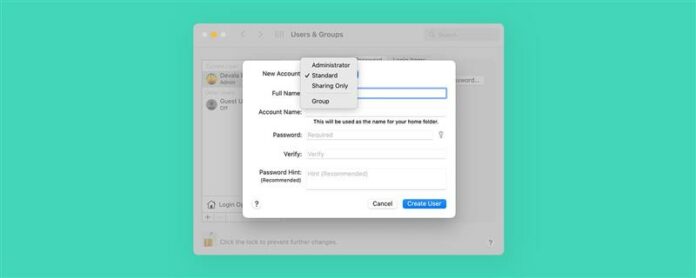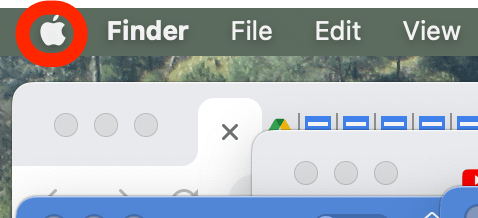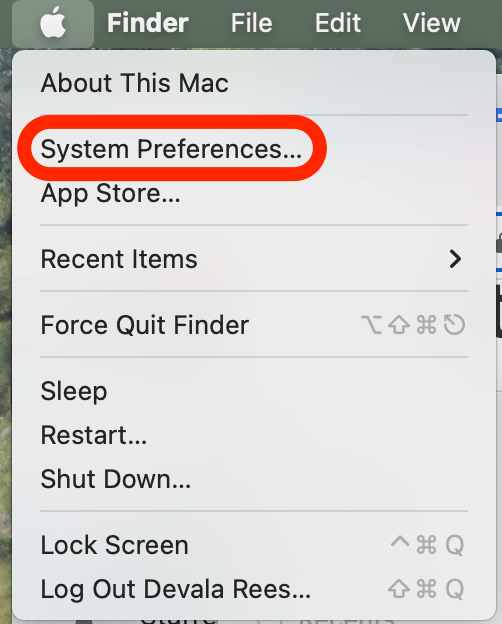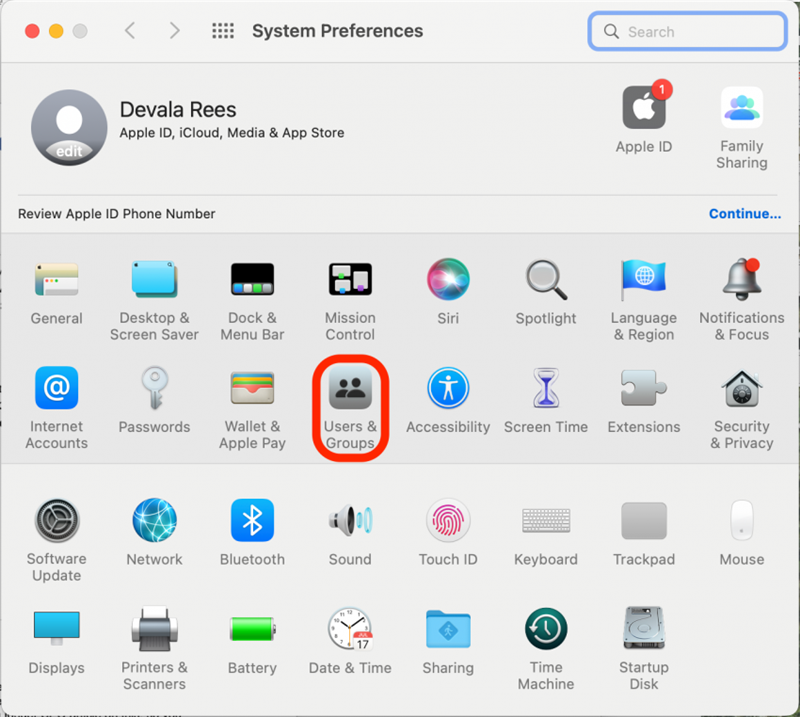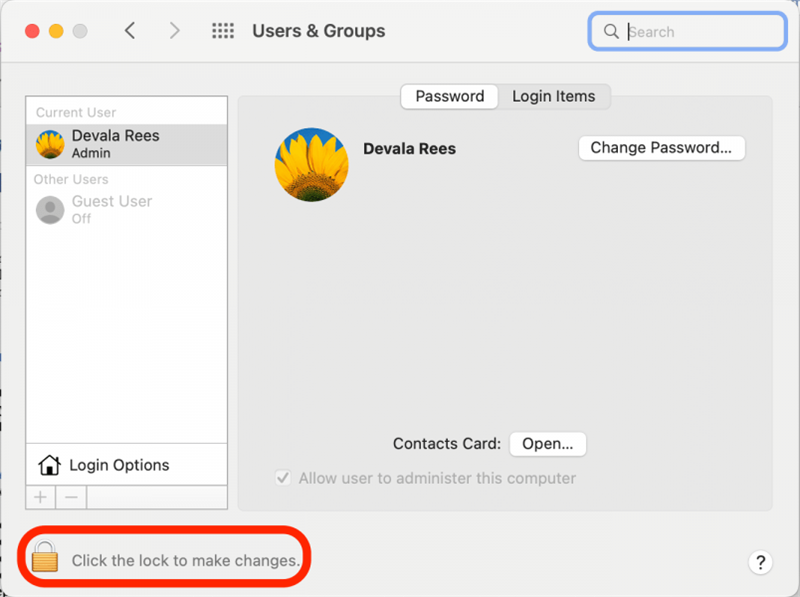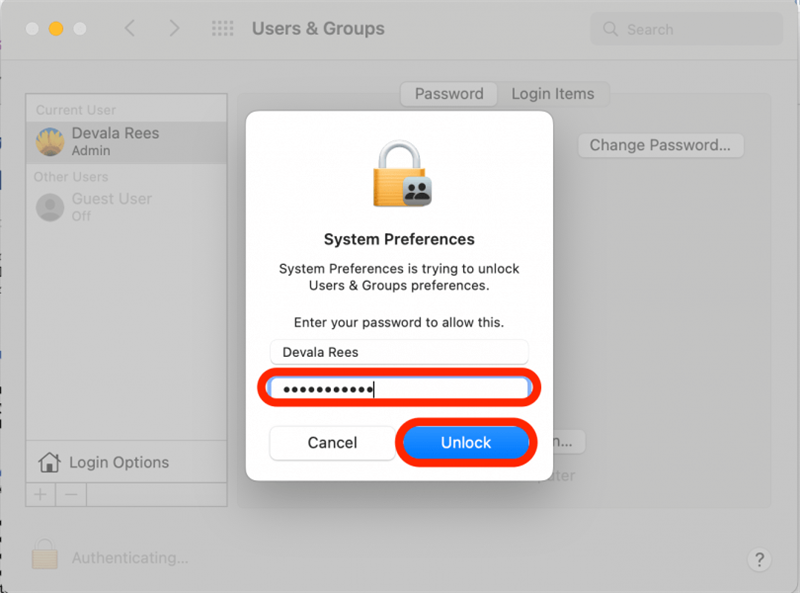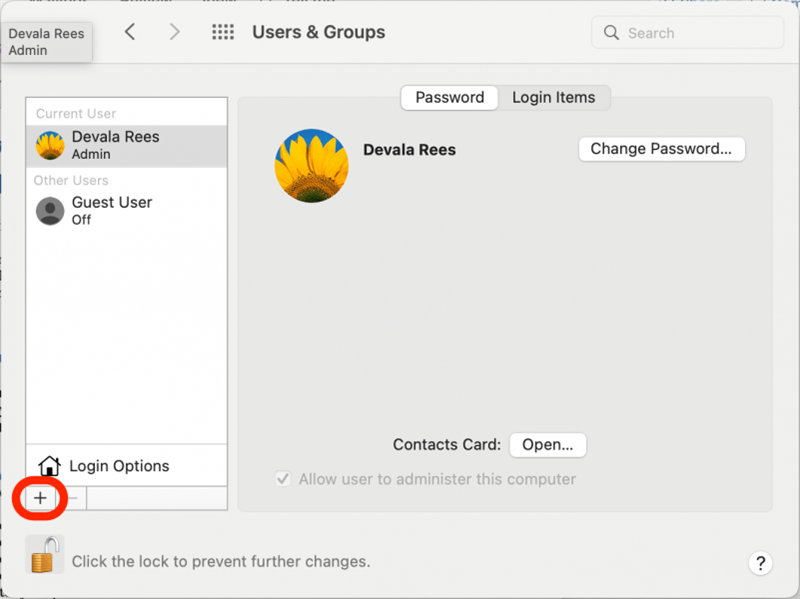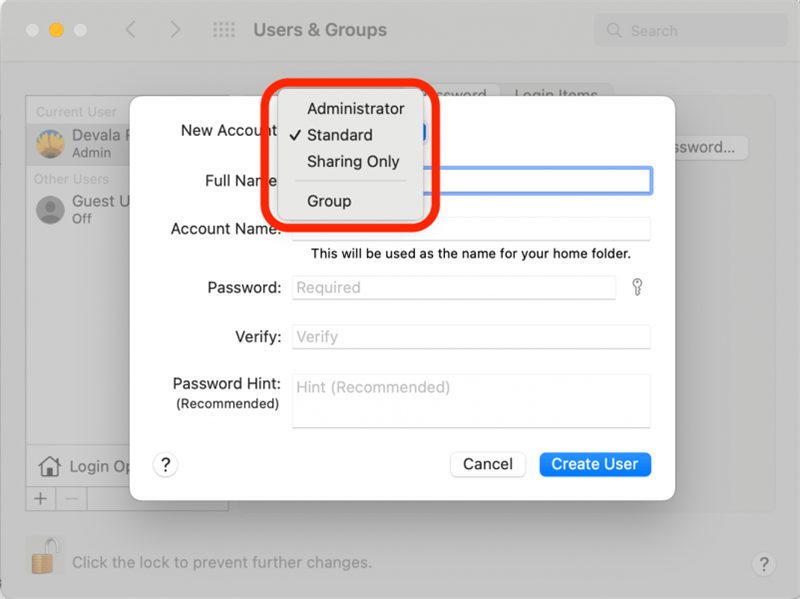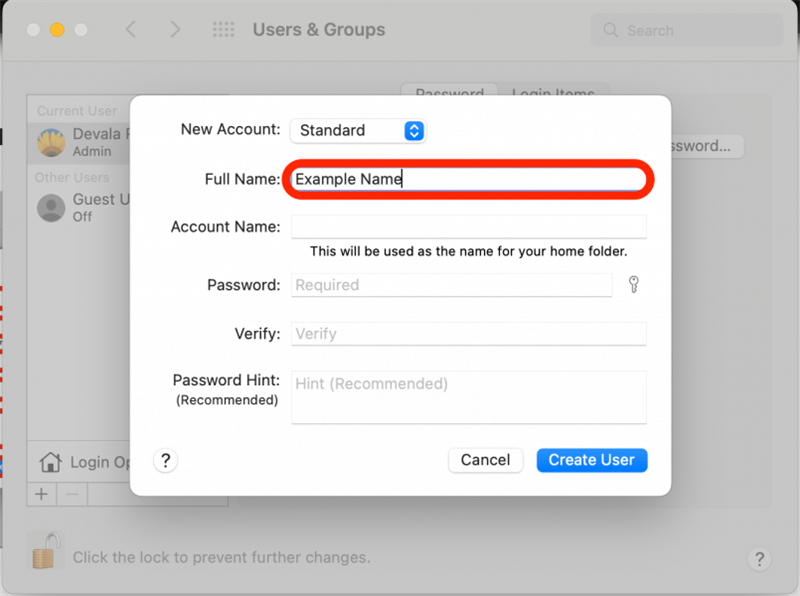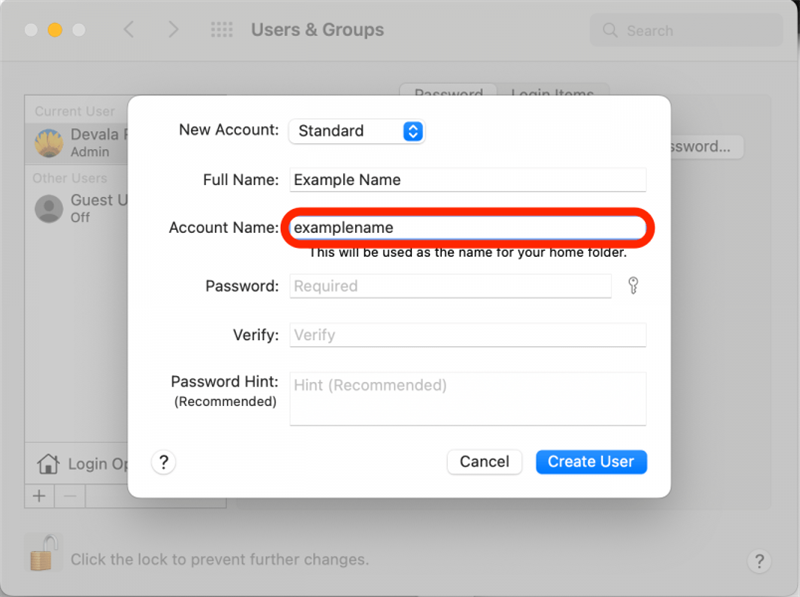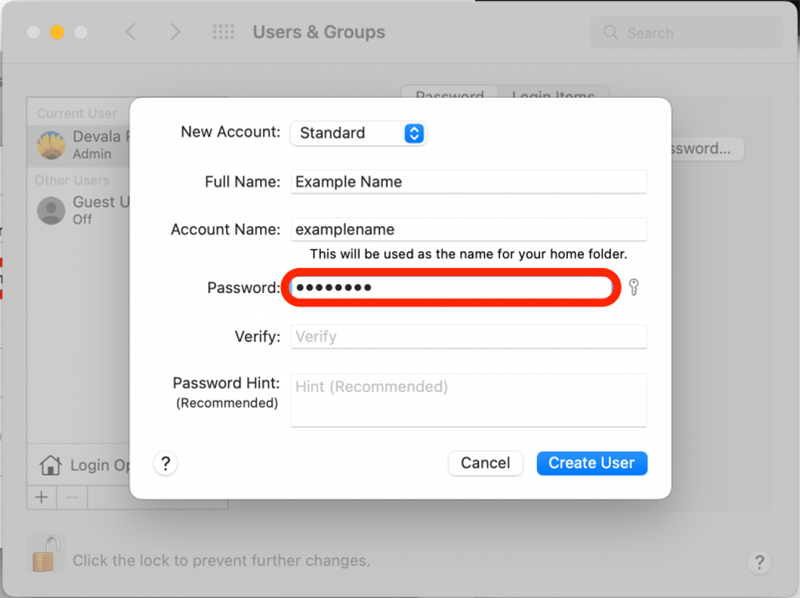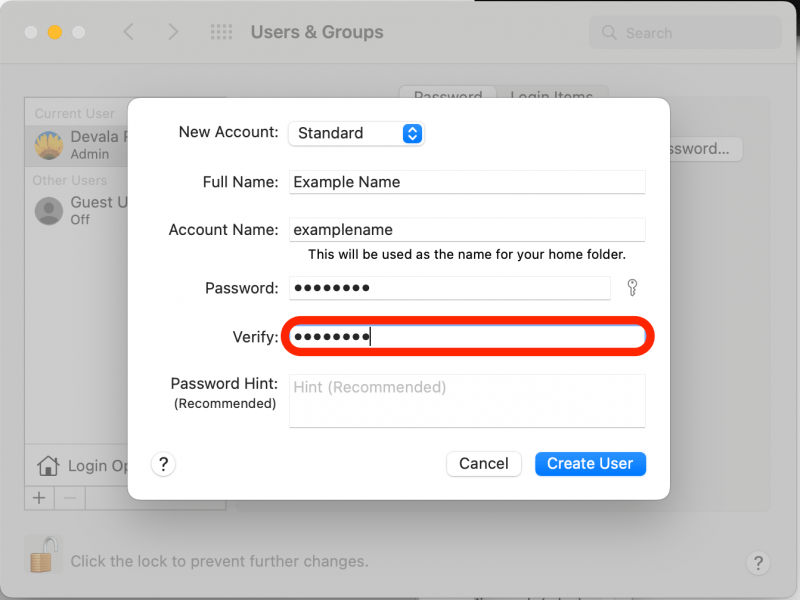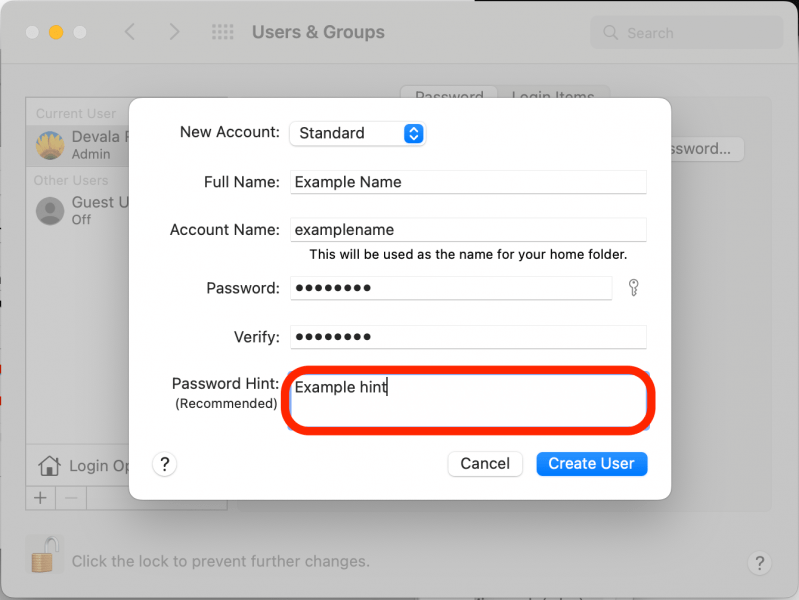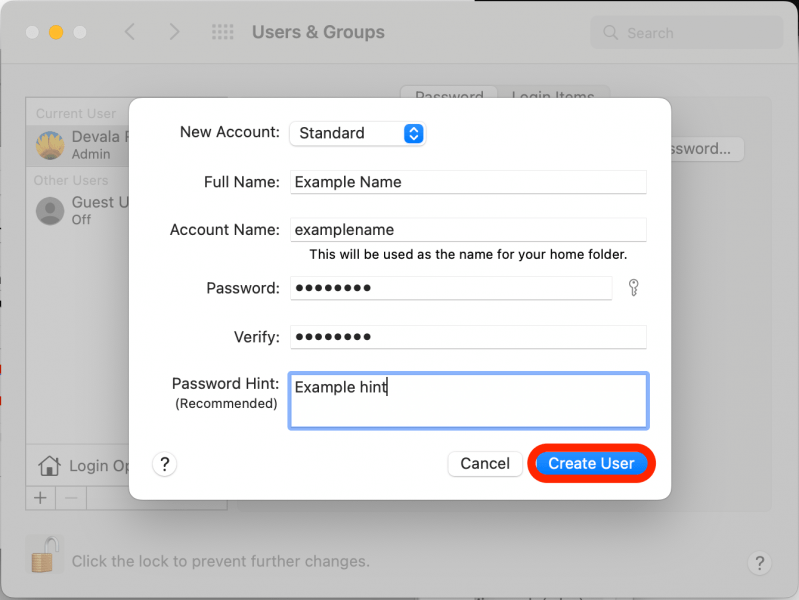Att lägga till ett nytt användarkonto till din Mac är en förvånansvärt enkel process! Du kan enkelt skapa ett nytt användarkonto i systeminställningar och ställa in de behörigheter du vill ge den nya användaren. Låt oss täcka hur du skapar ett nytt användarkonto på din Mac.
Varför kommer du att älska det här tipset
- Skapa ett administratör eller standardkonto för att dela din enhet utan att dela dina filer och data.
- Lägg till ett delat konto för att göra det möjligt för andra att fjärråtkomst till delade filer eller skapa ett gruppkonto för att dela filer och mappar med flera användare på din enhet.
Hur man lägger till en användare på Mac
För att skapa ett nytt användarkonto måste du ställas in som administratör på datorn. Om du är det enda användarkontot är detta du som standard! Du har möjlighet att skapa ett annat administratörskonto, ett standardkonto, ett endast delande konto eller ett gruppkonto.
- En administratör kan lägga till och hantera andra användares konton, installera appar och ändra systemomfattande inställningar.
- En standardanvändare kan installera appar och ändra sina egna inställningar, men kan inte lägga till ett annat konto eller ändra andra användares inställningar (detta är det mest använda alternativet).
- En som bara delar användare kan inte logga in på din Mac, men kan fjärråtkomst till filer som du delar med dem.
- Ett gruppkonto tillåter filer och mappar att enkelt delas med flera användare på en gång.
För roligare MAC -tips, registrera dig för vår gratis tips av dagen newsletter. Nu är det hur du lägger till ett annat konto på din Mac:
- Klicka på Apple-ikonen i det övre vänstra hörnet på skärmen.

- Klicka på Systeminställningar .

- Klicka på Användare och grupper .

- Klicka på palllock -ikonen för att göra ändringar.

- Ange ditt lösenord och klicka på lås upp .

- Klicka på Lägg till ikonen nedanför listan över användare.

- Klicka på rullgardinsmenyn nya konto och välj om du vill skapa ett administratörskonto, ett standardkonto, ett enda delningskonto eller en grupp.

- Ange fullt namn för det nya kontot.

- Din Mac kommer att autpopulera ett kontonamn som ska användas för kontoens hemmapp. Vi rekommenderar starkt att du använder namnet som genereras av din Mac.

- I fältet lösenord skriver du ett lösenord för det nya kontot.

- I fältet verifiera , skriv igen ditt lösenord för att bekräfta att du skrev det korrekt.

- I fältet lösenordet kan du ange ett kort texttips för att hjälpa dig komma ihåg ditt lösenord.

- Klicka på Skapa användare .

När du har skapat det nya kontot ser du det nya kontonamnet som listas när du loggar in och ut ur din dator. Du kan dela denna inloggningsinformation om du skapar ett konto för en annan person, så att de kan logga in på din Mac med deras konto.